この記事は機械翻訳を使用して作成されました。
通知
通知は、あなたが販売活動を把握し、進捗を追跡し、次に何をすべきかについてのスマートな提案を受けるのに役立ちます。これらは、リアルタイムのアラート、メールの要約、およびAI駆動のヒントを組み合わせて、あなたを情報通で生産的に保ちます。
通知にアクセスする方法
Pipedriveアプリの右上隅にある電球アイコンをクリックして通知パネルを開きます。提案カードをスクロールして、さまざまな種類の通知を見ることができます。
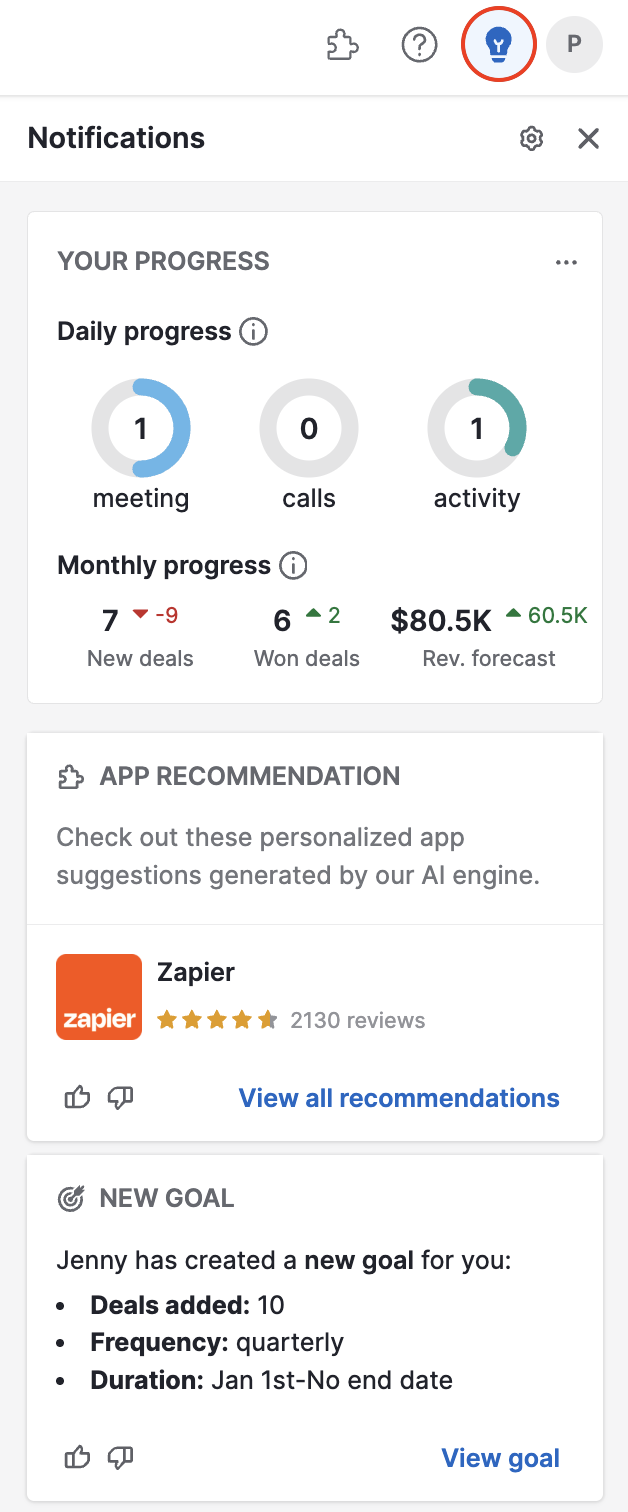
通知の管理方法
受け取りたい通知と通知方法を管理するには、電球をクリックし、次にギアアイコンをクリックし、最後に「通知を管理」をクリックすると、通知設定に移動します。
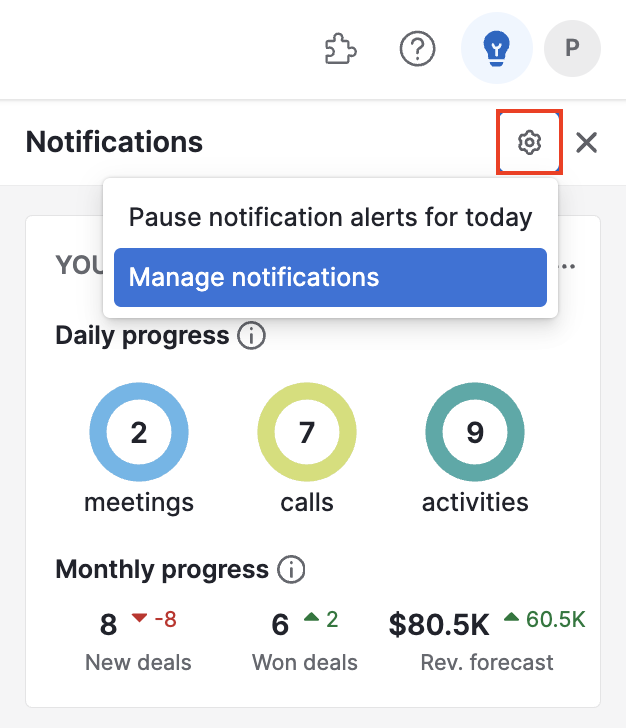
各オプションの横にあるスイッチを使って、アカウントで表示したい通知を有効または無効にできます。各カテゴリの横にある「i」をクリックすると、その特定の通知に関する詳細情報が表示されます。
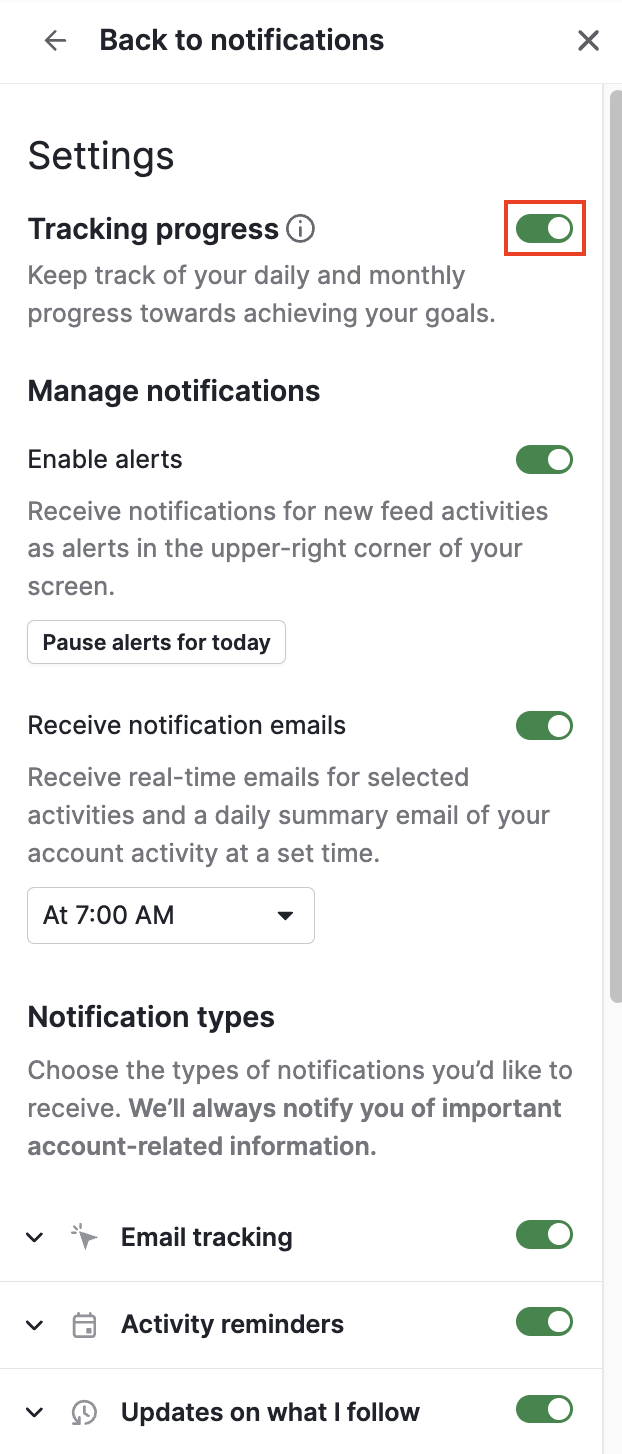
異なるタイプには、アラートを表示したり、メールを送信したりするなど、異なる通知の可能性があります。各セクションを展開するには下矢印をクリックしてください。下矢印は上矢印に変わり、再度クリックすることでそのセクションを折りたたむことができます。
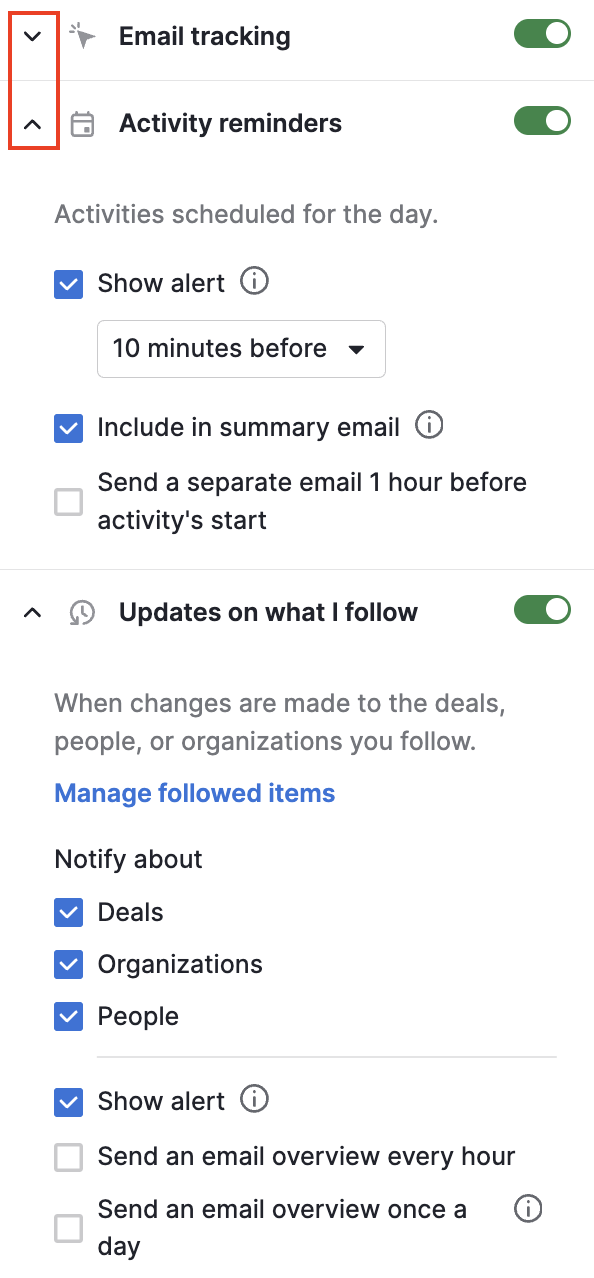
アラート
通知を受け取る方法の一つは、アラートを通じてです。これは、ブラウザウィンドウの右上隅に表示される小さなカードで、重要な情報をあなたの注意に引きつけます。
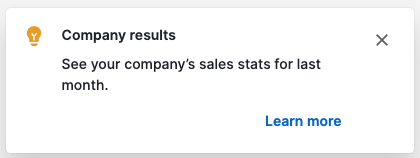
「詳細を学ぶ」をクリックすると、通知パネルが開き、そこに導いたアイテムにフォーカスします。
アラートの一時停止と再開
仕事に集中する必要があり、残りの時間アラートを一時停止したい場合は、「今日のアラートを一時停止」を「通知の管理」セクションの下でクリックしてください。
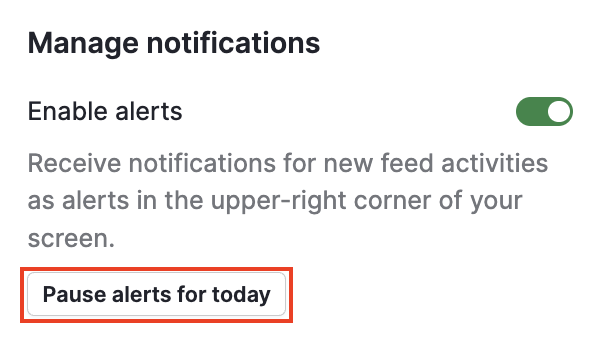
再びアラートを受け取りたい場合は、ハイライトされた青い四角の「アラートは一時停止されています」の下の「アラートを再開」をクリックしてください。
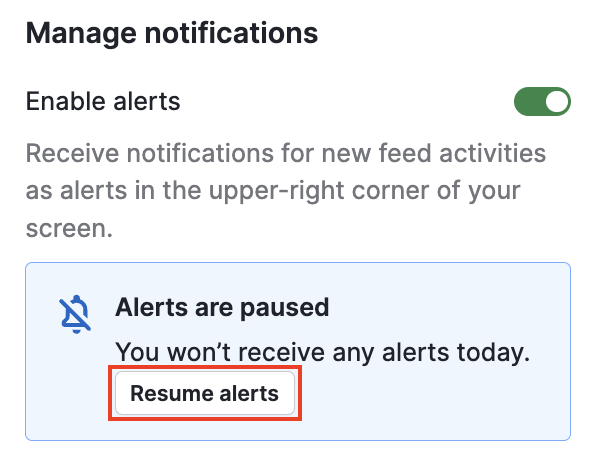
メール通知
通知パネルのギアアイコンをクリックし、次に「通知を管理」を選択し、通知メールを受け取るまでスクロールして、受信するメールをカスタマイズします。
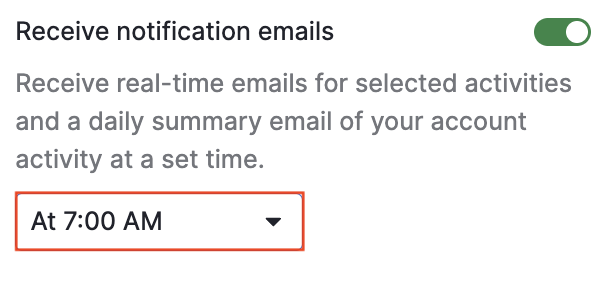
選択したアクティビティのリアルタイムメールと、アカウントアクティビティの毎日の要約メールを受け取ることができ、ドロップダウンメニューで特定の時間を設定できます。
通知の種類
このパネルには多くの異なる種類の 通知カード が用意されていますが、アカウントに利用可能なデータに依存するため、すべてがあなたに表示されるわけではありません。
例えば、カレンダーをアカウントに同期していない場合、同期するように提案されることがありますが、すでにカレンダーを同期している場合は、この通知は表示されません。
すべての通知
パネルの下部にある すべての通知 をクリックして、あなたの ユーザー概要 でこのセクションを展開します。ここでは、すべて、未読、分析とヒント、メール追跡、フォロー中、あなたに割り当てられた、コメント、メンション、製品更新、キャンペーンエンゲージメントで並べ替えることができます。
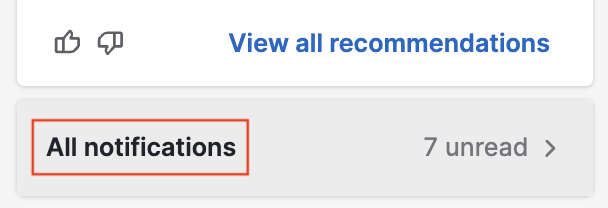
メール追跡
連絡先があなたが送信したメールを開いたり、リンクをクリックしたときにアラートを受け取ります。追跡が有効になっている場合、この方法で適切なタイミングでフォローアップし、アプローチを調整できます。
アラートを確認したり、この情報を毎朝あなたの受信トレイに送信されるPipedriveの サマリーメール に含めることができます。
メール追跡について詳しくは、専用の記事をお読みください。 メール追跡。
アクティビティリマインダー
カレンダーに予定されている 今後のアクティビティ によってトリガーされます。
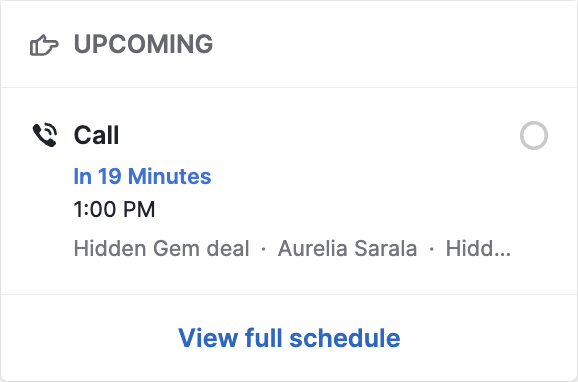
あなたの進捗
進捗追跡 カードは、日々および月ごとのパフォーマンスをリアルタイムで可視化します。これにより、個人とチームの両方が以下を追跡できます:
今日完了した上位2つのアクティビティタイプ
今日完了したアクティビティの総数
今月の結果と先月のパフォーマンスの比較
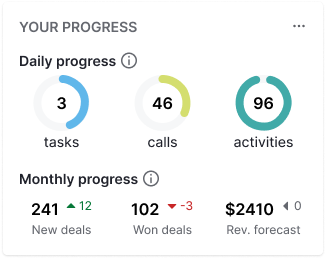
デフォルトでアクティブであり、重要なデータを自動的に表示することで、価値までの時間や取引数などの指標を改善します。
スケジューラー
スケジューラーは、パイプラインを整理し、スケジュールにある今後のイベントを把握するためにクリアしなければならない期限切れのアクティビティの概要を提供します。
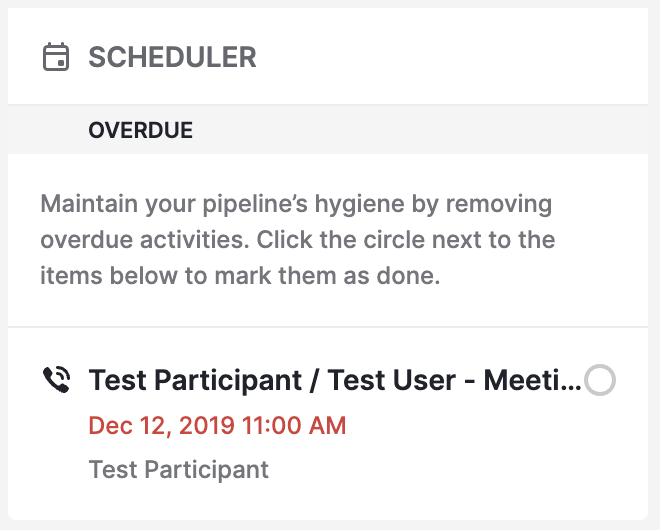
分析とヒント
あなたの会社のパフォーマンスに関連する有益な情報と、Pipedriveの使用やデータに基づいた提案です。
いくつかのヒントには、営業パフォーマンスを向上させるために設計されたAI駆動の提案カードも含まれています。これらはコンテキストに敏感であり、Pipedriveを数週間使用するまで表示されない場合があります。
カードに対して いいね または よくない を使用して、通知があなたの好みのコンテンツをより頻繁に表示するようにトレーニングできます。
会社の結果: あなたの会社の先月の統計。
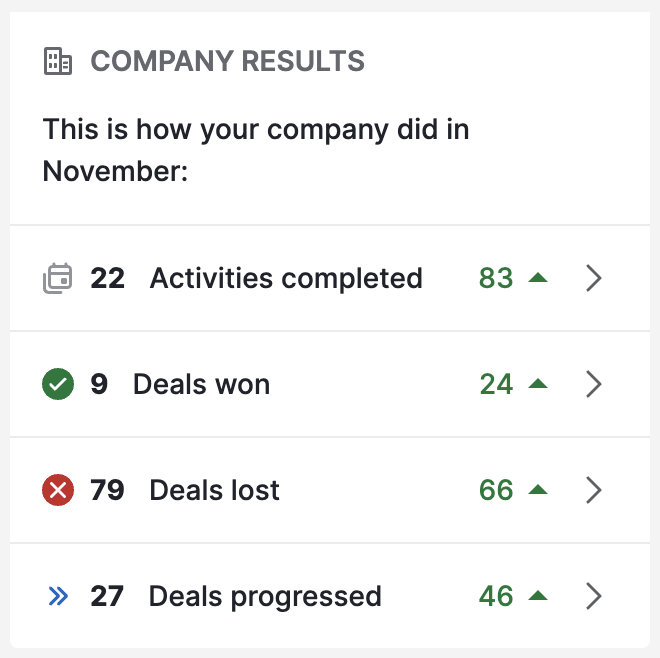
次の最善の行動: 私たちのAIは、あなたの勝利した取引の履歴を分析し、メール、会議、または電話など、取引を成立させるのに役立つ可能性のある類似の行動を促します。
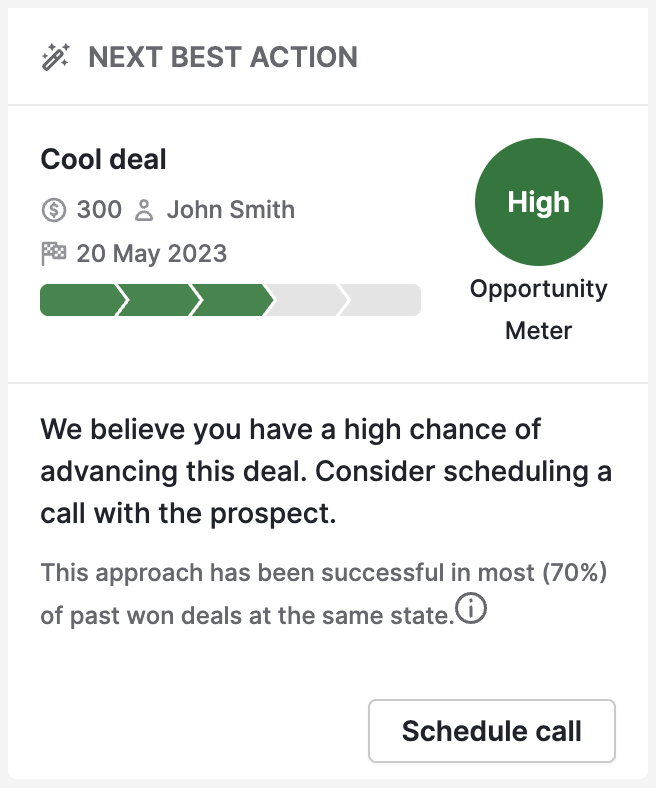
アプリの推奨: あなたのアプリ使用に基づいて、私たちのAIエンジンは、より生産的になるために役立つ可能性のあるアドオンの推奨を生成します。
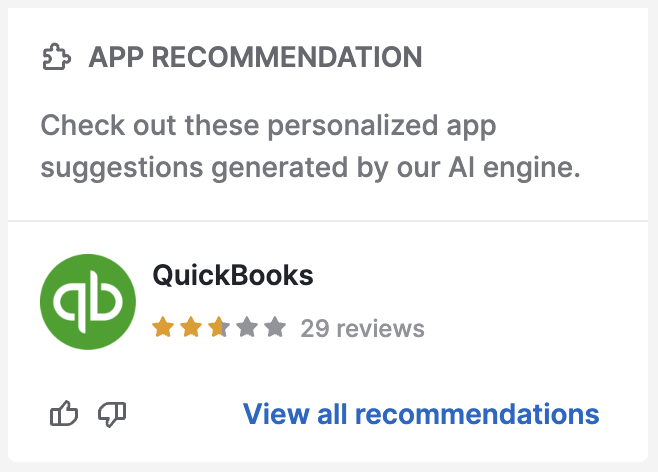
あなたのアカウント:
- 連絡先情報の不足: Pipedriveは、情報が不足している連絡先を特定し、情報を入力するように促します。
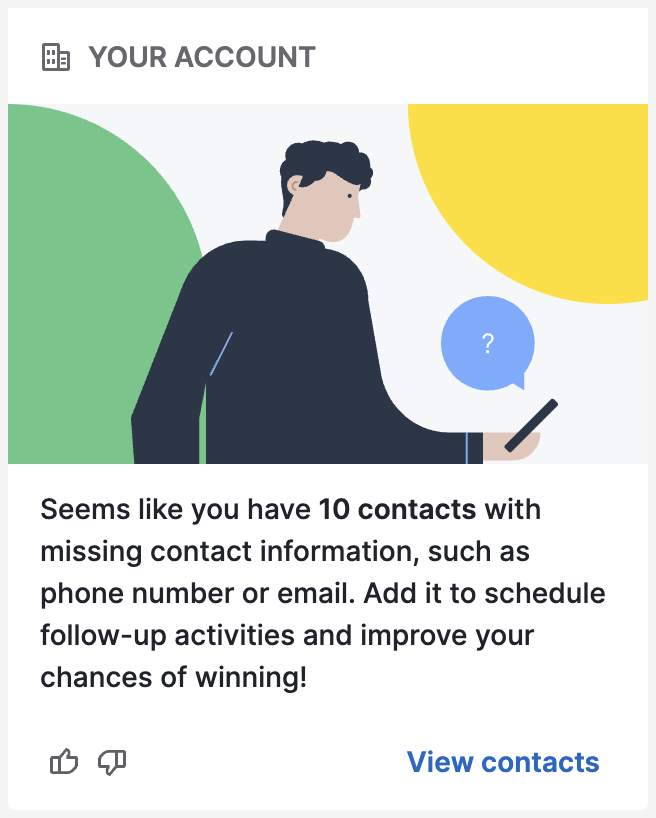
セキュリティ評価: アカウントのセキュリティ評価によって特定されたセキュリティ上の懸念がここに表示されます。
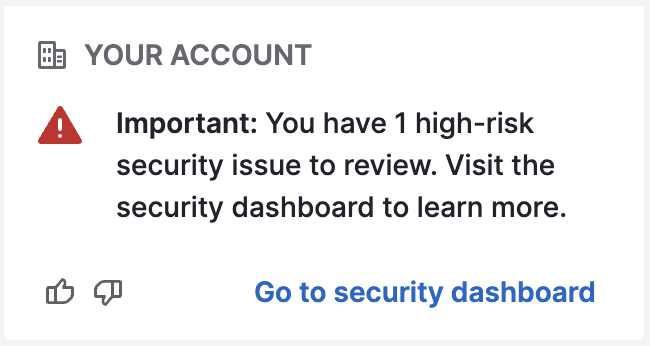
営業コーチ
営業コーチは、パイプラインの衛生状態や取引管理を改善できる領域を特定するのを助けるために、以下の提案を行います:
古い取引を削除: パイプラインから古い取引をクリアして、焦点を取り戻します。
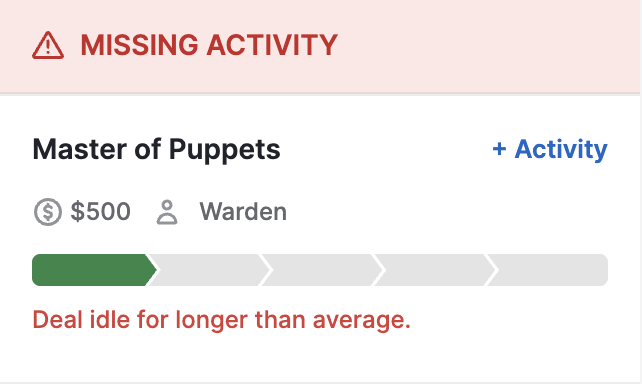
価値のない取引: これらの取引に値を追加して、将来の収益をより良く予測します。
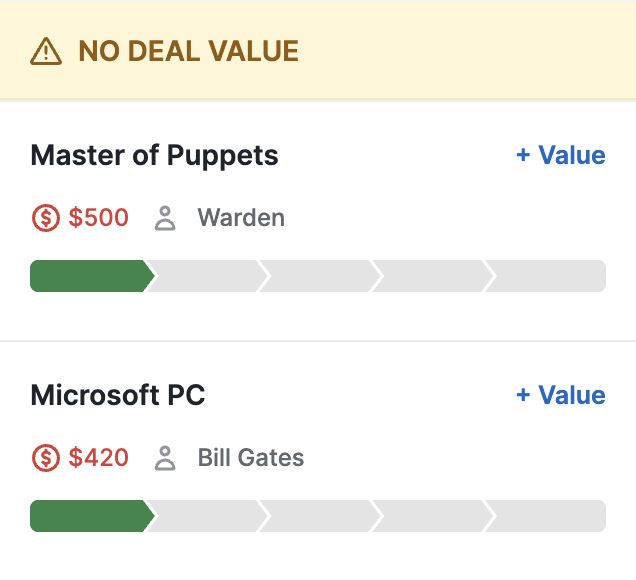
会議後にメモを追加: パイプラインに情報が多ければ多いほど、次のステップをより良く計画できます。

目標
あなたの会社の誰かがあなた、あなたのチーム、またはあなたの会社のために目標を定義するたびにトリガーされます。
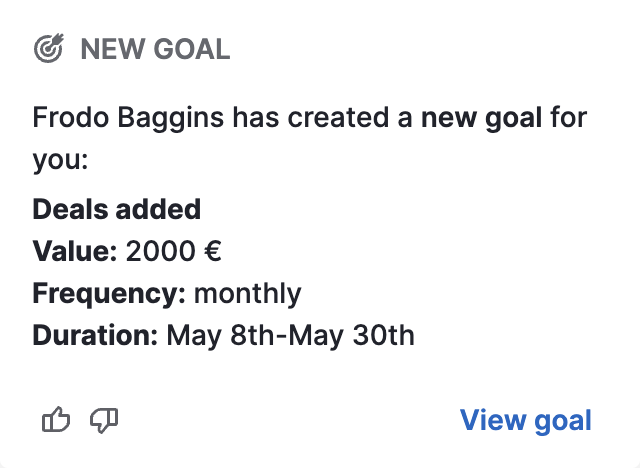
フォロー中
あなたが所有またはフォローしているアイテム(取引、リード、アクティビティなど)に関する更新情報で、チームが行う変更を把握するためのものです。通知を既読としてマークするには、チェックマークをクリックして非表示にできます。
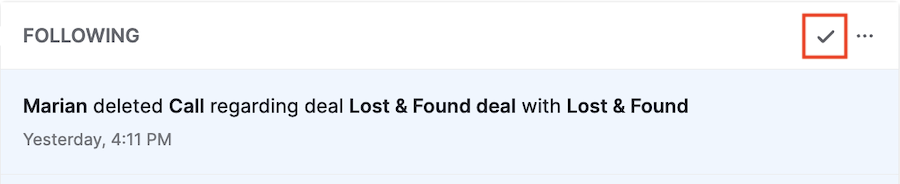
この記事は役に立ちましたか?
はい
いいえ